Menus contextuels
![]()
![]()
![]()
Utilisez le bouton droit de la souris (RMB) pour cliquer sur une entité ou un espace vide afin d'appeler un menu contextuel. Les menus contextuels contiennent des commandes pour cette entité ou cet espace de travail dans le contexte actuel. Les menus contextuels existent pour les entités de la zone graphique, les entités des listes des fonctions, des listes de pièces, des dessins, ainsi que pour les éléments Onshape tels que les onglets. Cliquez avec le bouton droit de la souris dans toute l'interface pour découvrir les menus contextuels.
Pour appeler un menu contextuel sur un appareil mobile, appuyez avec deux doigts dans la zone graphique à tout moment.
Voici quelques-unes des situations dans lesquelles vous accédez aux menus contextuels :
- Une fonction ou une esquisse est ouverte pour l'édition
- Une entité est sélectionnée dans la zone graphique ou de dessin
- La sélection est faite dans la Liste des fonctions, la liste des pièces, etc.
- Dans la zone graphique de l'atelier de pièces et assemblage :
- Tout afficher - Afficher l'ensemble des pièces, esquisses et plans
- Afficher toutes les pièces - Afficher toutes les pièces, même celles qui ont été masquées
- Créer une sélection - Ouvrez la boîte de dialogue Créer une sélection pour sélectionner un groupe d'entités à utiliser comme sélection dans une autre boîte de dialogue
- Zoomer pour ajuster - Zoom sur la vue de la zone graphique pour afficher toutes les entités dans la vue
- Isométrique - Ajuster la vue à l'isométrique
Par exemple, lorsqu'une esquisse est sélectionnée dans la liste des fonctions, le menu contextuel affiche les options suivantes :
-
Renommer - Modifiez un nouveau nom ou fournissez un nouveau nom pour l'esquisse
-
Modifier - Ouvrez l'esquisse pour l'édition
-
Copier le croquis - Copiez un croquis d'un atelier de pièces à un autre :
- Sélectionnez l'esquisse dans la Liste des fonctions, puis sélectionnez Copier l'esquisse à partir du menu contextuel.
- Dans un autre atelier de pièces, sélectionnez un plan dans la Liste des fonctions, sélectionnez Coller l'esquisse à partir du menu contextuel.
Le fait de copier et de coller des esquisses de différentes versions d'Ateliers des pièces peut entraîner une erreur.
- Afficher les dimensions - Affichez les dimensions de l'esquisse ; cliquez ailleurs dans la zone graphique pour masquer à nouveau les cotes.
- Ajouter une sélection au dossier - Ajoute l'esquisse sélectionnée au dossier.
- Afficher/Masquer - Affichez ou masquez l'esquisse sélectionnée.
- Créer un dessin d'esquisse - Créer un onglet Dessin avec le gabarit de votre choix pour l'esquisse sélectionnée.
- Exporter en DXF/DWG - Exportez l'esquisse sélectionnée sous forme de fichier.DXF ou.DWG (vers votre lecteur local).
- Supprimer - Visualisez le modèle sans la fonction sélectionnée.
- Ajouter un commentaire - Ajoutez un commentaire directement à cette esquisse
- Zoom sur la sélection - Zoom pour que les entités actuellement sélectionnées remplissent l'écran.
- Affichage normal - Affichage normal (perpendiculaire) à l'esquisse actuellement sélectionnée.
- Effacer la sélection - Désélectionner toutes les entités actuellement sélectionnées.
- Défiler jusqu'ici - Faites défiler la liste jusqu'à l'esquisse sélectionnée.
- Supprimer - Supprimez l'esquisse sélectionnée de la Liste des fonctions.
Exemple
L'image ci-dessous montre le menu contextuel et les actions disponibles sans aucune sélection.
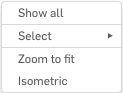
L'image ci-dessous montre le menu contextuel et les actions disponibles avec uniquement le plan frontal sélectionné.
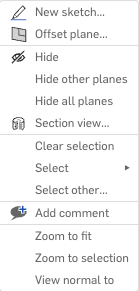
Les commandes de création telles que Nouvelle esquisse (commencez à esquisser sur le plan sélectionné) et Plan décalé sont représentées par l'icône correspondante dans le menu.
![]()
Conseils
- Le menu contextuel est organisé en différentes sections verticalement. Le menu contextuel est sensible au contexte et les options disponibles varient en fonction de ce que vous avez sélectionné lorsque vous l'ouvrez.
- Les menus contextuels n'afficheront pas nécessairement toutes les mêmes sections, mais ils n'afficheront que les sections pertinentes en fonction de vos sélections dans le document.